Cách Khôi Phục Bảng Pinterest Bị Mất: Hướng Dẫn Chi Tiết 2025
Việc bảng Pinterest đột nhiên biến mất có thể khiến bạn hoang mang, nhất là khi bảng đó chứa nhiều nội dung quan trọng. Vậy làm sao để khôi phục bảng Pinterest bị mất? Trong bài viết này, chúng ta sẽ tìm hiểu chi tiết nguyên nhân và cách khôi phục bảng Pinterest bị mất một cách dễ dàng và hiệu quả.
I. Vì Sao Bảng Pinterest Có Thể Bị Mất?
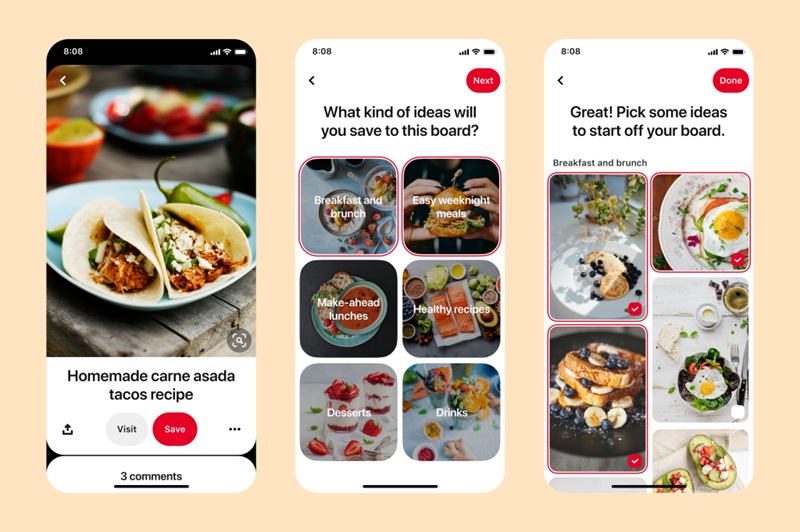
Bảng Pinterest có thể bị mất do nhiều nguyên nhân khác nhau, bao gồm thao tác vô tình xóa, lỗi hệ thống hoặc thậm chí là tài khoản bị hạn chế do vi phạm chính sách của Pinterest.
Một trong những tình huống phổ biến nhất là người dùng vô tình xóa bảng mà không nhận ra. Việc dọn dẹp các bảng cũ, sắp xếp lại nội dung hoặc thử nghiệm các tính năng mới trên nền tảng có thể dẫn đến việc xóa nhầm. Ngoài ra, Pinterest cũng có thể gặp lỗi kỹ thuật khiến bảng bị ẩn hoặc biến mất tạm thời.
Đối với tài khoản doanh nghiệp, nếu vi phạm chính sách nội dung hoặc có hành vi bất thường, Pinterest có thể tạm thời hạn chế tài khoản và làm ẩn một số bảng. Điều này thường xảy ra khi người dùng chia sẻ nội dung vi phạm bản quyền hoặc sử dụng phần mềm tự động để tăng tương tác.
Bảng Pinterest không chỉ là nơi lưu trữ sở thích cá nhân mà còn đóng vai trò quan trọng đối với doanh nghiệp. Đối với các thương hiệu, bảng Pinterest là công cụ mạnh mẽ để tiếp thị sản phẩm, xây dựng thương hiệu và thu hút khách hàng tiềm năng. Việc mất bảng có thể ảnh hưởng đến chiến lược nội dung, làm gián đoạn các chiến dịch quảng bá và khiến doanh nghiệp mất đi một lượng khách hàng đáng kể.
II. Kiểm Tra Lại Bảng Pinterest Trước Khi Khôi Phục
Trước khi thực hiện cách khôi phục bảng Pinterest bị mất, hãy chắc chắn rằng bảng của bạn thực sự đã bị xóa hoặc ẩn. Đôi khi, bảng có thể chỉ bị di chuyển hoặc lưu trữ mà bạn không nhận ra.
1. Tìm Bảng Trong Mục "Đã Lưu" Hoặc "Đã Lưu Trữ"
Pinterest có tính năng lưu trữ bảng để giúp người dùng quản lý nội dung dễ dàng hơn. Nếu không thấy bảng xuất hiện trên trang hồ sơ, hãy kiểm tra mục "Đã lưu trữ" bằng cách:
- Truy cập trang cá nhân của bạn.
- Nhấn vào "Đã lưu" để xem danh sách tất cả các bảng.
- Cuộn xuống dưới và chọn "Bảng đã lưu trữ" để kiểm tra xem bảng có bị ẩn đi hay không.
- Nếu tìm thấy, bạn có thể nhấn "Khôi phục" để hiển thị lại bảng trên hồ sơ.
2. Dùng Tính Năng Tìm Kiếm Nâng Cao Trên Pinterest
Pinterest cho phép người dùng tìm kiếm bảng bằng tên hoặc từ khóa liên quan. Hãy thử nhập từ khóa trong thanh tìm kiếm của Pinterest và kiểm tra xem bảng có xuất hiện trong kết quả tìm kiếm hay không.
3. Xem Lịch Sử Hoạt Động Để Tìm Manh Mối
Pinterest lưu lại lịch sử hoạt động của bạn, bao gồm các thao tác xóa hoặc chỉnh sửa bảng. Hãy kiểm tra lịch sử này để xác định xem bạn có vô tình xóa bảng hay không.
III. Cách Khôi Phục Bảng Pinterest Bị Mất
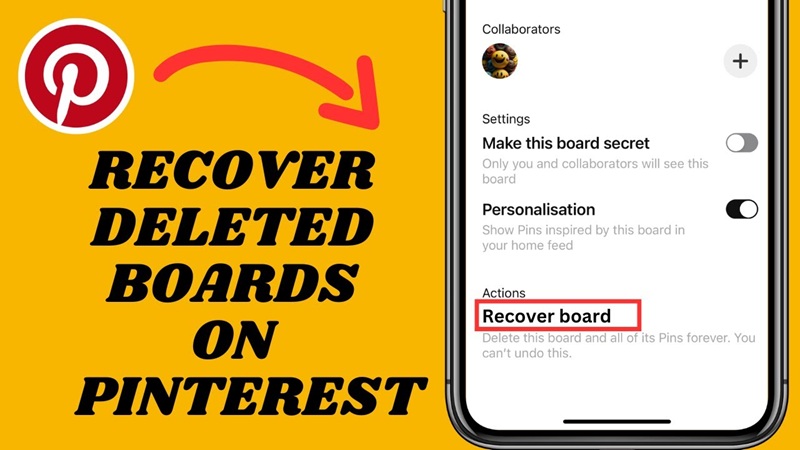
Sau khi xác nhận rằng bảng Pinterest đã biến mất, bạn có thể tiến hành khôi phục bằng cách sử dụng các tính năng có sẵn trên nền tảng. Dưới đây là hướng dẫn chi tiết giúp bạn lấy lại bảng đã xóa trên cả phiên bản web và ứng dụng di động.
1. Cách Khôi Phục Bảng Pinterest Bị Mất Trên Website
Nếu bạn sử dụng Pinterest trên máy tính, việc khôi phục bảng có thể được thực hiện ngay trong tài khoản của bạn. Hãy làm theo các bước sau để biết cách khôi phục bảng Pinterest bị mất:
Bước 1: Đăng Nhập Vào Tài Khoản Pinterest
Trước tiên, bạn cần truy cập vào trang web chính thức của Pinterest và đăng nhập vào tài khoản của mình. Điều này đảm bảo rằng bạn có quyền truy cập vào tất cả các bảng đã lưu, bao gồm cả các bảng đã bị xóa gần đây.
Bước 2: Truy Cập Hồ Sơ Cá Nhân
Sau khi đăng nhập thành công, hãy di chuyển chuột đến góc phải phía trên màn hình và nhấp vào ảnh đại diện của bạn. Thao tác này sẽ đưa bạn đến trang hồ sơ cá nhân, nơi chứa toàn bộ các bảng mà bạn đã lưu trữ.
Bước 3: Kiểm Tra Mục "Đã Xóa Gần Đây"
Trong trang hồ sơ cá nhân, bạn sẽ thấy tab "Đã lưu", nơi hiển thị tất cả các bảng mà bạn đang sở hữu. Hãy cuộn xuống phía dưới để tìm mục "Bảng đã xóa gần đây". Pinterest cho phép bạn khôi phục các bảng đã xóa trong một khoảng thời gian nhất định trước khi chúng biến mất vĩnh viễn.
Bước 4: Chọn Bảng Cần Khôi Phục
Khi tìm thấy bảng mà bạn muốn lấy lại, hãy nhấp vào nó. Pinterest sẽ hiển thị tùy chọn "Khôi phục", cho phép bạn đưa bảng đó trở lại danh sách các bảng đang hoạt động trên hồ sơ của mình.
Bước 5: Xác Nhận Việc Khôi Phục
Cuối cùng, sau khi nhấn vào "Khôi phục", Pinterest sẽ ngay lập tức khôi phục bảng về trạng thái trước khi bị xóa. Bạn có thể kiểm tra lại bằng cách quay lại trang "Đã lưu" để đảm bảo rằng bảng đã xuất hiện trở lại.
Lưu ý rằng nếu bảng không nằm trong mục "Đã xóa gần đây", điều đó có thể đồng nghĩa với việc bảng đã bị xóa vĩnh viễn và không thể khôi phục được. Trong trường hợp này, bạn có thể thử tìm lại các Ghim đã lưu trước đó để tạo lại bảng mới.
2. Cách Khôi Phục Bảng Pinterest Bị Mất Trên Điện Thoại
Cách khôi phục bảng Pinterest bị mất trên điện thoại cũng tương tự như trên web, nhưng giao diện có thể hơi khác. Dưới đây là các bước chi tiết để lấy lại bảng đã mất trên thiết bị di động.
Bước 1: Mở Ứng Dụng Pinterest Và Đăng Nhập
Trước tiên, hãy mở ứng dụng Pinterest trên điện thoại của bạn. Nếu chưa đăng nhập, bạn cần nhập thông tin tài khoản để truy cập vào hồ sơ cá nhân của mình.
Bước 2: Truy Cập Hồ Sơ Cá Nhân
Sau khi đăng nhập thành công, hãy nhấn vào ảnh đại diện của bạn nằm ở góc dưới bên phải màn hình. Thao tác này sẽ đưa bạn đến trang hồ sơ, nơi hiển thị toàn bộ các bảng mà bạn đã lưu trữ.
Bước 3: Tìm Mục "Bảng Đã Xóa Gần Đây"
Tại trang hồ sơ, bạn sẽ thấy danh sách các bảng mà bạn đã lưu. Hãy cuộn xuống phía dưới để kiểm tra xem có mục "Bảng đã xóa gần đây" hay không. Nếu có, đây chính là nơi bạn có thể tìm lại bảng đã bị mất.
Bước 4: Chọn Bảng Cần Khôi Phục
Nhấn vào bảng mà bạn muốn lấy lại. Pinterest sẽ hiển thị một cửa sổ tùy chọn với các thao tác có thể thực hiện.
Bước 5: Khôi Phục Bảng
Nhấn vào nút "Khôi phục" để đưa bảng quay trở lại danh sách các bảng đang hoạt động. Sau khi khôi phục, bảng sẽ xuất hiện trở lại trong mục "Đã lưu" trên trang cá nhân của bạn.
Nếu bảng không còn xuất hiện trong mục "Bảng đã xóa gần đây", có thể bảng đã bị xóa hoàn toàn khỏi hệ thống. Khi đó, cách duy nhất là tạo lại một bảng mới và cố gắng tìm lại các Ghim đã lưu để khôi phục nội dung.
IV. Cách Bảo Vệ Bảng Pinterest Khỏi Bị Mất Trong Tương Lai
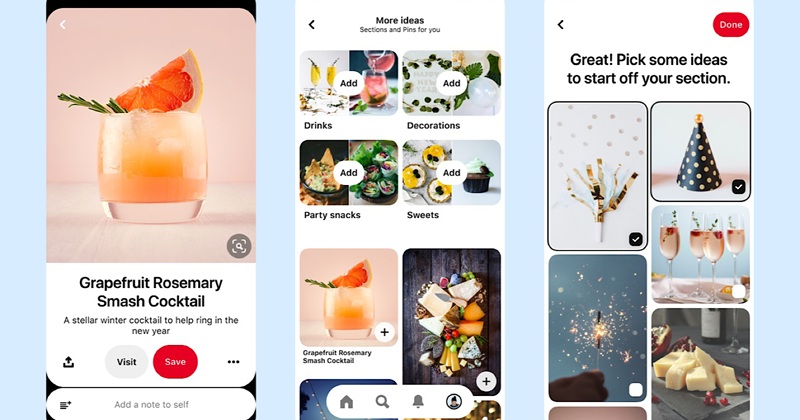
Việc mất bảng Pinterest có thể gây ảnh hưởng lớn đến cá nhân và doanh nghiệp, đặc biệt nếu bạn đã dành nhiều thời gian để tạo và sắp xếp nội dung. Để tránh tình trạng này, bạn cần áp dụng các biện pháp bảo vệ bảng hiệu quả. Dưới đây là những cách giúp bạn đảm bảo bảng Pinterest của mình luôn an toàn và không bị mất trong tương lai.
- Lưu bảng quan trọng dưới dạng ảnh chụp màn hình: Nếu bảng của bạn chứa nội dung quan trọng, hãy chụp ảnh màn hình lại danh sách Ghim để dễ dàng khôi phục nếu cần.
- Sử dụng tính năng "Chia sẻ quyền quản trị bảng": Nếu bạn quản lý bảng Pinterest cùng với người khác, hãy cấp quyền quản trị cho tài khoản đáng tin cậy để tránh mất bảng khi có sự cố.
- Kiểm tra cài đặt tài khoản định kỳ: Đảm bảo rằng tài khoản của bạn không bị hạn chế và không có dấu hiệu vi phạm chính sách của Pinterest.
Hy vọng với hướng dẫn cách khôi phục bảng Pinterest bị mất trên, bạn có thể dễ dàng khôi phục bảng Pinterest bị mất và quản lý nội dung trên nền tảng này hiệu quả hơn. Nếu bạn thấy bài viết hữu ích, đừng quên chia sẻ để giúp nhiều người hơn biết cách xử lý khi gặp sự cố tương tự!
